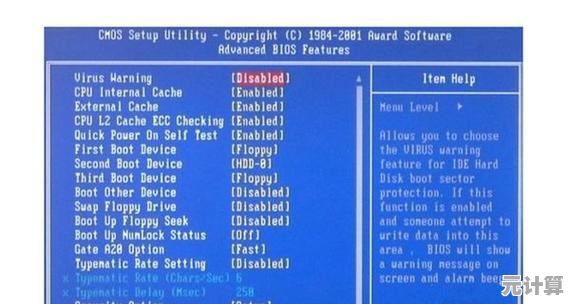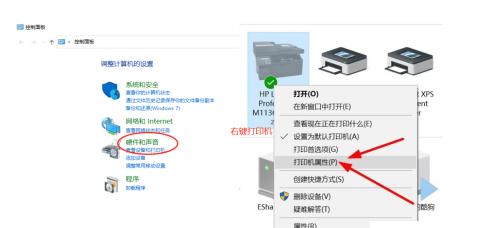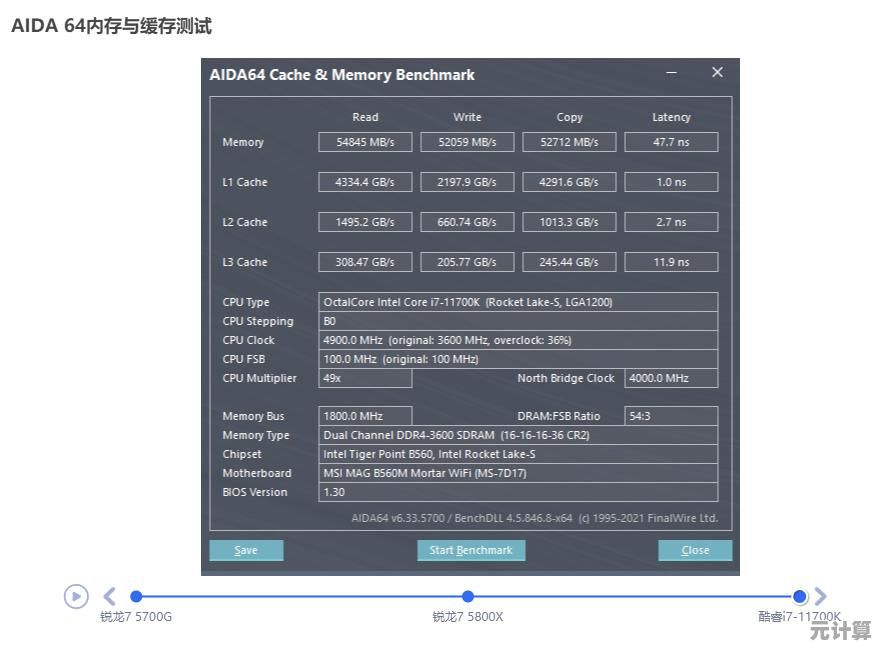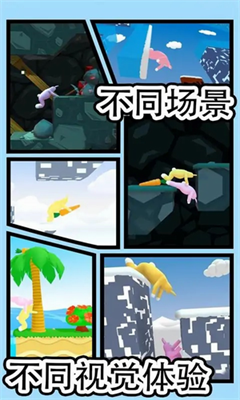全面解析电脑内存清理方法,让系统运行更流畅高效
- 问答
- 2025-10-11 05:45:35
- 2
(抓了抓头发,看着电脑右下角弹出来的“内存不足”提示框,有点烦躁)哎,又来了,这电脑用久了就跟人上了年纪似的,记性越来越差,动不动就卡给你看,今天咱就抛开那些官方教程,聊点实在的——怎么给电脑内存“减负”,让它喘口气,跑得利索点,纯属个人折腾经验,有说得不对的,您多包涵哈。
先别急着下清理软件!搞清楚内存是咋回事
以前我一看电脑卡,第一反应就是下个XX卫士、XX管家,一键清理(🪄),后来发现,有时候清完更卡了,或者刚清完没多久又回到解放前,其实内存(RAM)就是个临时工桌面上放文件的区域,CPU要处理啥就从这里拿,桌面上堆满了,CPU找东西自然慢,但有些软件会“假装”帮你清,其实在后台偷偷占更多地方,简直帮倒忙。
关键一步:打开任务管理器看真相 按Ctrl+Shift+Esc,点开“性能”标签看内存使用情况,如果长期超过80%(像我之前写稿开十几个网页+微信+PS,直接飙到90%),那才是真需要清理,如果才50%就卡,可能问题出在别处(比如硬盘老了或者CPU过热)。
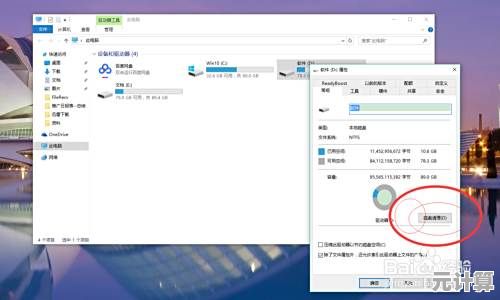
对我真正有用的“土方法”和“巧劲儿”
-
关掉那些“自以为很重要”的开机自启动项 (🙄电脑一开机,右下角一堆图标争先恐后蹦出来,烦不烦?)在任务管理器“启动”标签里,把除了杀毒软件、输入法之外的非必要程序全禁用,我上次关掉了某网盘、某音乐软件的开机自启,开机速度快了十几秒,内存直接省下1个G。
-
浏览器标签页——隐形的内存杀手 (别问我怎么知道的,上次开了30多个标签页查资料,电脑风扇声堪比直升机🛩️)现在学乖了:用浏览器自带的“休眠标签页”功能(比如Edge和Chrome都有),不用的标签自动休眠释放内存;或者直接装个OneTab这类插件,一键把全部标签收成一个列表,内存占用瞬间降下来。
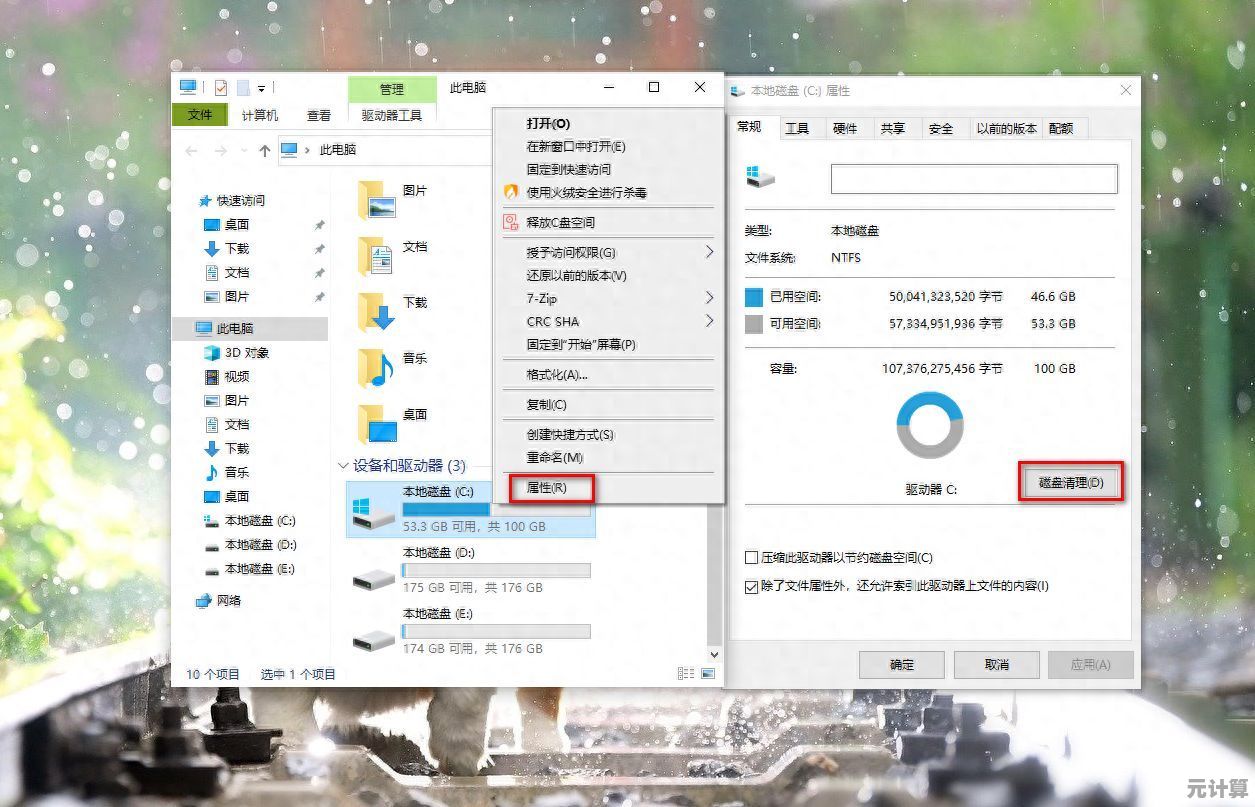
-
重启大法好,但要有技巧 (我同事说“我从来不关机,睡眠模式多方便”——结果他的电脑慢得像在爬🌵)Windows系统用久了会有内存泄漏,有些程序关了但内存没彻底释放,每周彻底重启一次比啥清理软件都管用,不过如果你像我一样懒得重启,可以试试Win10/Win11的“存储感知”功能,设成自动清理临时文件,能缓解一下。
-
虚拟内存:别乱关,但要会调 (之前看网上教程说关掉虚拟内存能提速,结果我照做后打开PS直接报错崩溃💥)虚拟内存是拿硬盘空间当临时内存用,虽然慢点,但能防程序崩溃,如果物理内存16G以上,可以适当调小虚拟内存(比如设成1-2G);但如果只有8G或更少,千万别关,让系统自动管理更稳妥。
一些可能有点偏门但有效的习惯
- 警惕“内存猪”软件:比如某些国产办公软件、设计软件,用久了会悄咪咪占用越来越多内存,定期关掉重开一次,比硬撑着有用。
- 物理内存条升级是最直接的:(抠门如我纠结了半年,最后趁打折加了根8G内存条🤑)开机速度、多任务流畅度提升明显,如果电脑支持升级,这钱花得最值。
- 心态放平,接受“不完美”:电脑用久了就是会变慢,跟人老了走路慢一个道理,有时候不是电脑问题,是我们同时要求它干太多事了(比如我边渲染视频边打游戏边听歌…它不卡谁卡😂)。
(看了眼时间,居然唠叨了这么多)总之呐,内存清理不是玄学,得结合自己实际使用情况来,少装点“全家桶”软件,养成随手关标签、定期重启的习惯,比啥都强,希望这点碎碎念能帮到同样被卡顿困扰的你~ 咱下回再聊!
本文由海姝好于2025-10-11发表在笙亿网络策划,如有疑问,请联系我们。
本文链接:http://pro.xlisi.cn/wenda/60126.html